 Mastercam X9中文版是一款相当优秀的实用型cad/cam设计辅助工具,Mastercam
X9中文版功能全面,提供了二维绘图、三维实体造型、曲面设计、体素拼合、数控编程等各种功能,Mastercam X9
64位操作简便,能够帮助用户轻松设计出复杂的曲线、曲面零件。
Mastercam X9中文版是一款相当优秀的实用型cad/cam设计辅助工具,Mastercam
X9中文版功能全面,提供了二维绘图、三维实体造型、曲面设计、体素拼合、数控编程等各种功能,Mastercam X9
64位操作简便,能够帮助用户轻松设计出复杂的曲线、曲面零件。
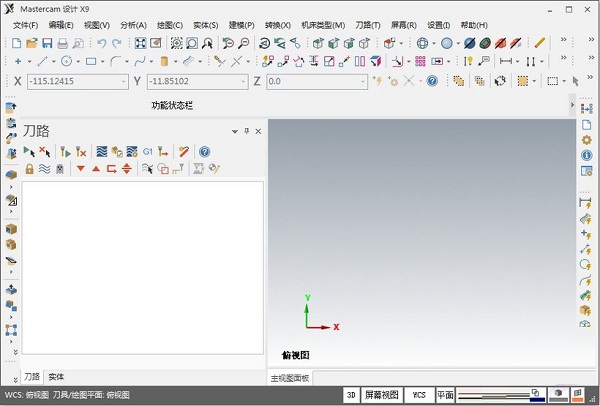
软件功能
1、Mastercam X9中文版易于与完整的2D和3D几何图形建立包括线架构和曲面造型。
2、删除修剪边界和填补修整洞。
3、自动分模及模具制造线计算。
4、夹头工具来帮助 零件夹具之间位置关系。
5、关联性尺寸更新既改变你的模型。
6、先进的分析工具,以帮助建模和编程。
7、实体造型是作为一个可选购的加载项。
8、内建的
IGES格式转档器,Parasolid、SAT(ACIS实体)、AutoCAD(DXF、DWGInventor™文件)SolidWorks(包括
历史树状纪录)、SolidEdge、STEP、EPS、CADL、STL,更多。西门子的直接转档NX、CATIA、Pro/E,也可用。
9、 Mastercam直接添加插件把Mastercam启动按钮放在您的SolidWorks,SolidEdge的,或者AutoCAD的
Inventor工具列。
版本功能
边界连接(Linked
Edge)在刀路编程中我们需要选取边界进行串联,有时为了串联实体的边界,需要画许多辅助线帮助选择串联区域,会消耗许多时间和精力。Mastercam
X9中文版中新增边界连接功能,不论想要选取的连续实体边界在多少面上,都可以进行直接串联。刀路分析(Toolpath Anylize
)开启刀路分析、将鼠标悬停在刀路上,即可实时查询进给速率、主轴转速、刀路类型和长度,及冷却液开启状态。如悬停在刀路端点上,则可知端点的XYZ坐
标,可确定此端点的步进,切深及标准位置。X9中新的平面管理器(Plane Manager)层别管理器(Level
Manager)中一键选择多个层别中所有图素:为了让用户在编程时能够快速检查相关刀路信息,X9中新增了刀路分析功能。
优化功能
实体分解(Solid Disassemble)
Mastercam
X9中新增的实体分解功能可以为用户自动拆分实体组合,并清晰的排列其中所有组件。若实体分解与排版功能配合使用,可作为工厂合理准备毛坯的一项重要参考。
在分解之后可以将组件按厚度进行排列,选择排列的起始点及实时调整组件之间的距离。
边界盒优化
Mastercam X9中的边界盒采用了更前卫的外观。从现在开始,可以实现对边界盒直接进行推拉。
可以进行一个面进行推拉,或同时对两个相对的面同时进行推拉,并可以在点击确定之前对结果进行实时预览。
RCT技术(径向减薄技术)
X9
在2D和3D铣削刀路中开始加入RCT技术(径向减薄技术),可在保持切屑厚度恒定的情况下,进一步提高加工的速度和效率。选择“RCTF”(Radical Chip
Thinning Function)即可在刀路中开启径向减薄功能。
Dynamic动态刀路-新增对逆铣进给率的设置
在Dynamic动态双向刀路(Zig-Zag)中一般只能设置顺铣进给率,但在X9中可对逆铣进给率进行特别设置。在“切削方向”中选择“双向”,即可在“常规进给速率”中设置逆铣进给率。
安装步骤
1.解压我们下载之家提供的Mastercam X9中文版软件包
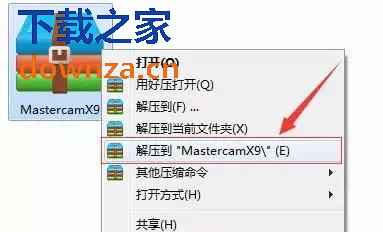
2.双击打开“mastercamx9-chs-usb”文件夹。
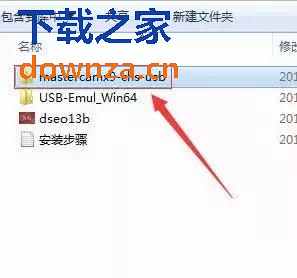
3.双击setup进入安装。
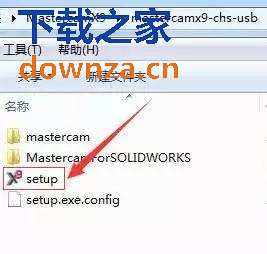
4.点击Mastercam Installation。
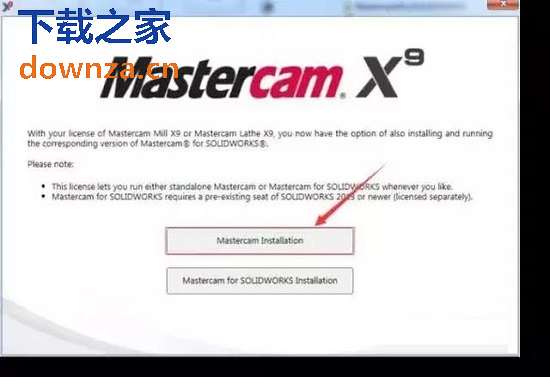
5.点击勾进入下一步。
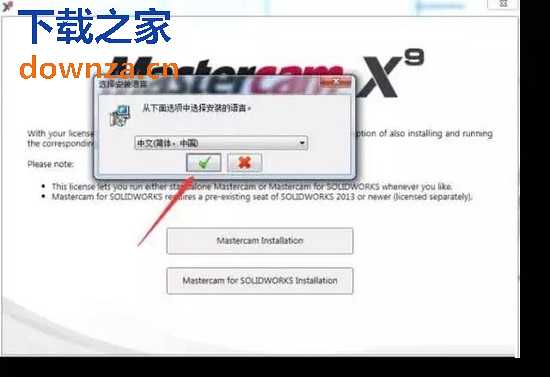
6.点击安装。
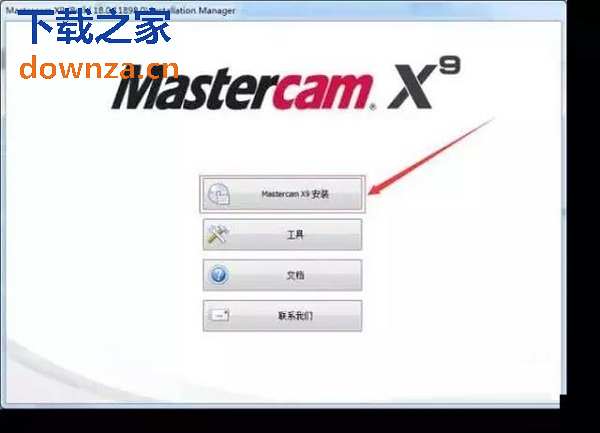
7.按照自己需求选择所安装的项目,然后点击下一步。
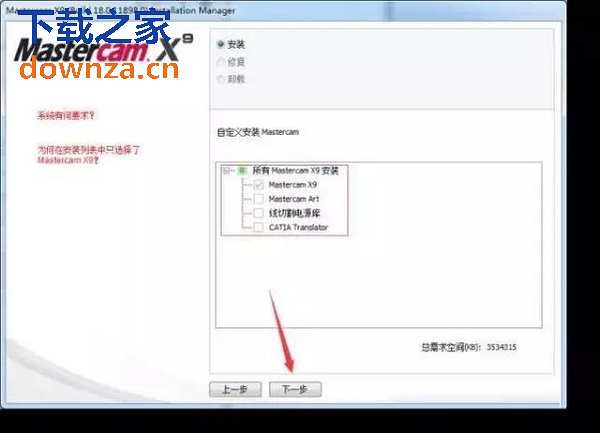
8.点击配置修改安装目录。
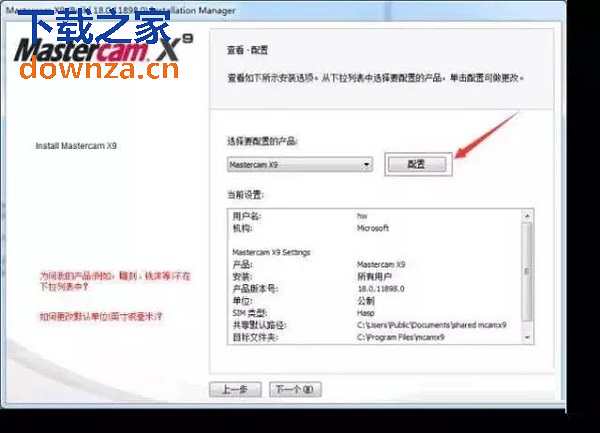
9..建议安装到除C盘以外的盘符,这里我直接将c改为d即可,然后点击执行保存设置。
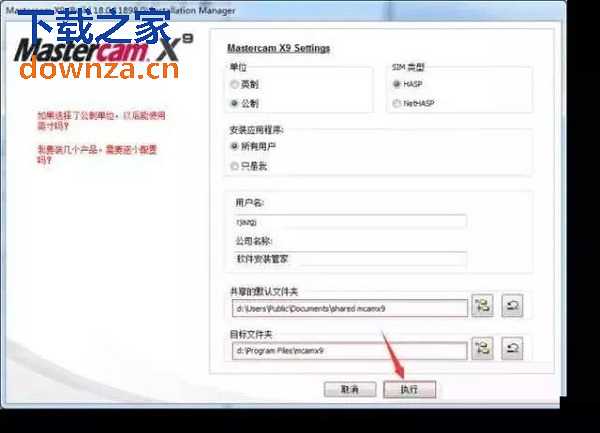
10.点击下一个。
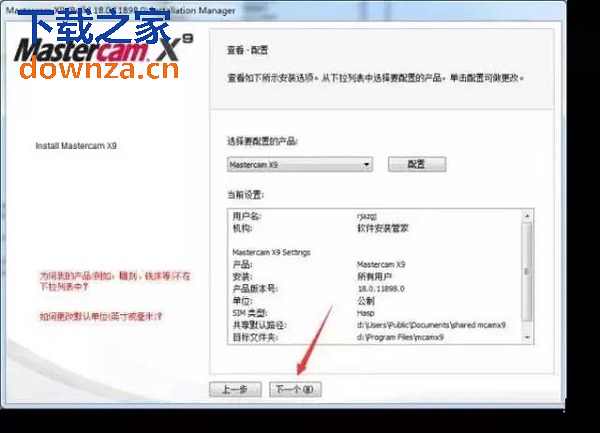
11.选择“是,我接受”,然后点击安装。
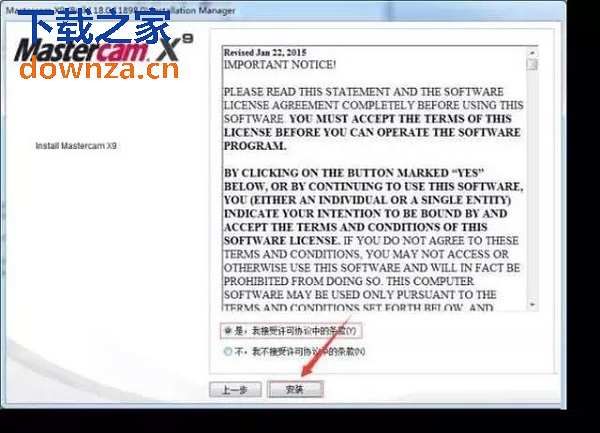
12.等待安装完成(大概需要7分钟)

13.退出时启动,然后点击退出。

14.勾选“我不选择此时参加”。
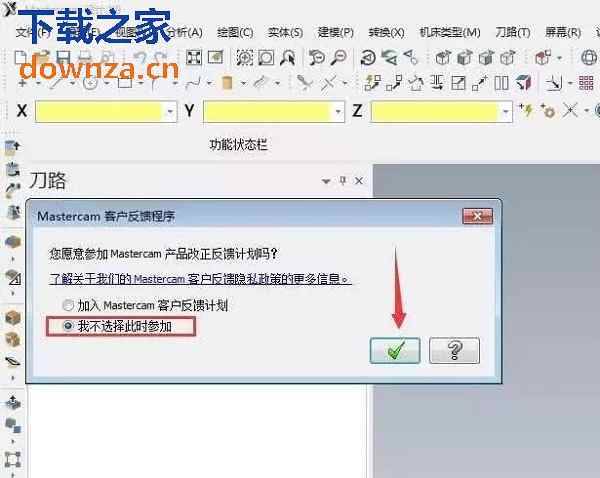
15.安装完成。


